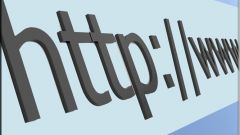Инструкция
1
Откройте браузер Google Chrome в системе и перейдите в настройки, воспользовавшись соответствующей иконкой в правой верхней части окна программы. В появившемся списке воспользуйтесь вариантом «История» для доступа к просмотренным страницам. Для быстрого доступа к управлению журналом вы также можете использовать комбинацию клавиш Ctrl и V.
2
В окне программы вы увидите перечень посещенных вами страниц. Браузер предлагает большое количество функций для работы с сохраненной историей. Так, чтобы перейти на уже посещенный сайт, нажмите на любую из перечисленных во вкладке ссылок. Если выбранный сайт был посещен за этот день неоднократно, кликните по иконке стрелочки напротив нужной строки. В появившемся контекстном меню выберите вариант «Другие записи по этому сайту». На следующей странице вы увидите количество посещений данного сайта за весь промежуток времени.
3
Чтобы удалить какую-либо конкретную запись из журнала, также кликните по иконке стрелочки напротив нужного пункта. Выберите второй вариант «Удалить из истории», чтобы стереть данный пункт из памяти браузера. Если вы хотите удалить сразу несколько определенных записей журнала, наведите курсор на позицию слева от времени посещения сайта и сделайте отметку в появившемся блоке. Таким образом вы можете выбрать несколько перечисленных в списке ресурсов, после чего нажать кнопку «Удалить выбранные элементы». Отмеченные вами ресурсы будут удалены из перечня страниц в истории.
4
Если в результатах истории вы ищете какой-то конкретный сайт или название определенного ресурса и его заголовка, воспользуйтесь строкой поиска в верхней части окна браузера. Введите в данном разделе поисковой запрос, а затем нажмите «Искать в истории». Найденные подходящие результаты будут отображены в окне поиска программы.
5
Для полного удаления воспользуйтесь ссылкой «Очистить историю». В появившемся меню поставьте галочки напротив тех пунктов, которые вы бы хотели удалить. Вы также можете очистить историю за определенный промежуток времени или удалить какие-либо другие данные, кроме журнала, например, кэш или сохраненные пароли. Для применения настроек нажмите «Очистить историю». Удаление записей журнала завершено.